MEMBUAT BURUNG TWITTER LUCU PADA COREL DRAW
Membuat Kepala
Gambar garis, menggunakan freehand tool (F5), membuatnya dengan kemiringan 35 derajat. Gunakan Shape Tool, kamu akan melihat garis merah dan pita kecil, tarik everyside dari pita persis seperti gambar dibawah ini :
Kemudian, langkah selanjutnya membuat garis melengkung seperti ini:
1. Gunakan Shape Tool
2. Lalu klik tepat pada tengah-tengah garis
3. Convert line untuk kurva
Membuat Ekor
Gabungkan garis lengkung terakhir dengan garis lurus baru ....namun jangan terlalu lurus, miringkan sekitar 5 derajat
1. Gunakan Shape Tool 
2. Klik tepat pada tengah-tengah dari garis lurus
3. Convert line to kurva(lengkungkan)

Membuat Tubuh
Sambungkan simpul pertama ke simpul terakhir, sehingga lekukan tersebut akan tertutup dan itu berarti bahwa Anda bisa mengisinya dengan warna, efek dan berbagai hal. Atau cukup tekan Auto-Close Curve dan kalian akan melihat bahwa simpul terakhir dengan simpul pertama terhubung dan otomatis tertutup.
Sekarang, membuat garis tubuh yang sebelumnya lurus menjadi melengkung
1.Gunakan Shape Tool
2. Klik pada tengah-tengah garis lurus
3. Convert line to kurva(lengkungkan)
Membuat Tubuh Berwarna Biru
Seperti kita ketahui semua, twitter memiliki warna khas, yaitu biru. Jika burung itu berwarna putih, itu berarti bukan twitter, melainkan burung MERPATI! Hahahahaha.
Gunakan interactive fill >>
Pilih Linear >>
(RGB) Warna Pertama yaitu "Biru Langit", Warna Kedua" "Biru Kehijauan" >>
Biarkan Midpoint Fountain Fill >> default 50%
Fountain Fill Angle 140Degrees >>
Edge Pad 39%
Membuat Mata
Burung Twitter memiliki mata lucu, yaitu biru, hitam dan putih ... ;)
Pertama, kita membuat Layer Luar Mata
Buat lingkaran, isi warna menggunakan interactive, atau seperti yang Anda lihat gambar di bawah, ... ikuti semua parameter seperti dibawah ini.
Mari kita menyebutnya Sebagai "Mata Biru"
Sekarang saatnya membuat layer kedua, Ikuti langkah pada gambar di bawah ini:
1. Buat lingkaran >> Isi dengan warna hitam
2. Buat lingkaran sedang dan kecil, lalu posisikan seperti gambar di bawah, isi dengan warna putih.
3. Lalu pindahkan lingkaran putih tadi ke lingkaran hitam
Sekarang langkah selanjutnya menempatkan Mata Hitam di atas Mata biru
Pastikan mata hitam adalah group objects.
1. Pilih mata hitam, Tahan "Shift" pada keyboard
2. Pilih mata biru
3. Ctrl + A, lalu akan muncul kotak dialog "Align and Distribute"
4. Centang Center baik horizontal maupun vertikal
Setelah mata selesai, saatnya kita menempatkan mata tersebut di kepala burung ......
Membuat Rambut
Burung ini hanya memiliki 2 rambut ..... ;)
Cukup ikuti instruksi seperti gambar dibawah ini.
Keterangan : Cara melengkungkan seperti yang saya sudah sebutkan diatas
Saatnya Memberi Warna Pada Rambut
Ikuti Parameter Nilai / Linear, seperti pada gambar di
bawah ini, Gandakan rambut, dan menaruhnya di atas kepala burung
Membuat Mulut
Lapis pertama.
Buat 4 objek samping seperti gambar dibawah, lengkungkan menggunakan shape tool
Warna seperti dibawah
Sekarang kita membuat lapisan kedua dari mulut burung ..
Countour >> Inside >> dan nilai tersebut tergantung pada
ukuran lapisan pertama, yang paling penting adalah bagaimana Anda
menggambarkan mulut tersebut seolah-olah terbuka.
- Masuk ke property bar >>Arrange >> Break Contour Group Appart (Ctrl+K)
- Kemudian geser sedikit kontur ke kanan, terlihat seperti gambar dibawah ini:
Membuat Rongga Tenggorokan
Buatlah lingkaran, taruh di atas mulut hitam,
Pilih lingkaran pertama, Tahan "shift" pada keyboard Anda, pilih mulut
hitam, kemudian tekan "intersect".
Hasil berpotongan, isi dengan warna coklat gelap.
Lalu kita menciptakan lidah, sehingga burung yang dapat berkicau.
Mulut Terlihat Penuh
Apa yang kita miliki sejauh ini adalah: Sudah hampir jadi namun belum bisa terbang
Membuat Sayap
Bagian yang paling mudah adalah sayap
Warna dapat menggunakan Interactive Fill kemudian isi sesuai gambar dibawah
Apa yang kita miliki sejauh ini? Dia memiliki sayap sekarang!
Akhirnya selesai juga...Gimana.. Mudah????Susah????Jangan patah semangat....Kalian akan senang bila Burung Twitter Kreasimu Jadi seperti yang kalian inginkan..
Bila mengalami kesulitan, ditunggu komentarnya....



































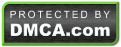

0 komentar on Membuat Burung Twitter Lucu :
Post a Comment and Don't Spam!